In questo articolo, spiego come lanciare il comando Trova mentre navighi sul Web su iPhone o iPad. Se sei un appassionato utente di Windows e vieni nel mondo Apple da un background Microsoft, probabilmente conosci la scorciatoia di ricerca Control–F. Quando premi insieme i tasti Ctrl e F (nota, questo è Comando–F su un Mac), un campo di ricerca apparirà nell’angolo in alto a destra dello schermo. Quindi puoi inserire un carattere, una parola chiave o una frase per scoprire dove appare il testo inserito su una pagina web. È una funzione estremamente utile quando stai cercando di trovare qualcosa di specifico su una lunga pagina. Quindi, ad esempio, puoi individuare e controllare solo la sezione pertinente nella pagina.
Come utilizzare l’equivalente di una ricerca Control+F su iPhone e iPad
Segui i passaggi seguenti per trovare rapidamente parole o frasi in Safari.
Apri Safari sul tuo iPhone o iPad. Nella barra degli strumenti di Safari, tocca il pulsante Condividi. Questo è il quadrato con una freccia rivolta verso l’esterno. Questo aprirà il menu Condividi. Scorri verso il basso e tocca l’opzione Trova nella pagina. Suggerimento pro: se utilizzerai spesso il comando Trova (equivalente Control-F) sul tuo iPhone, scorri fino in fondo e tocca Modifica azioni e tocca il segno più (+) accanto a Trova nella pagina. Questo sposterà l’opzione su Preferiti e sarà ancora più facile utilizzarla. 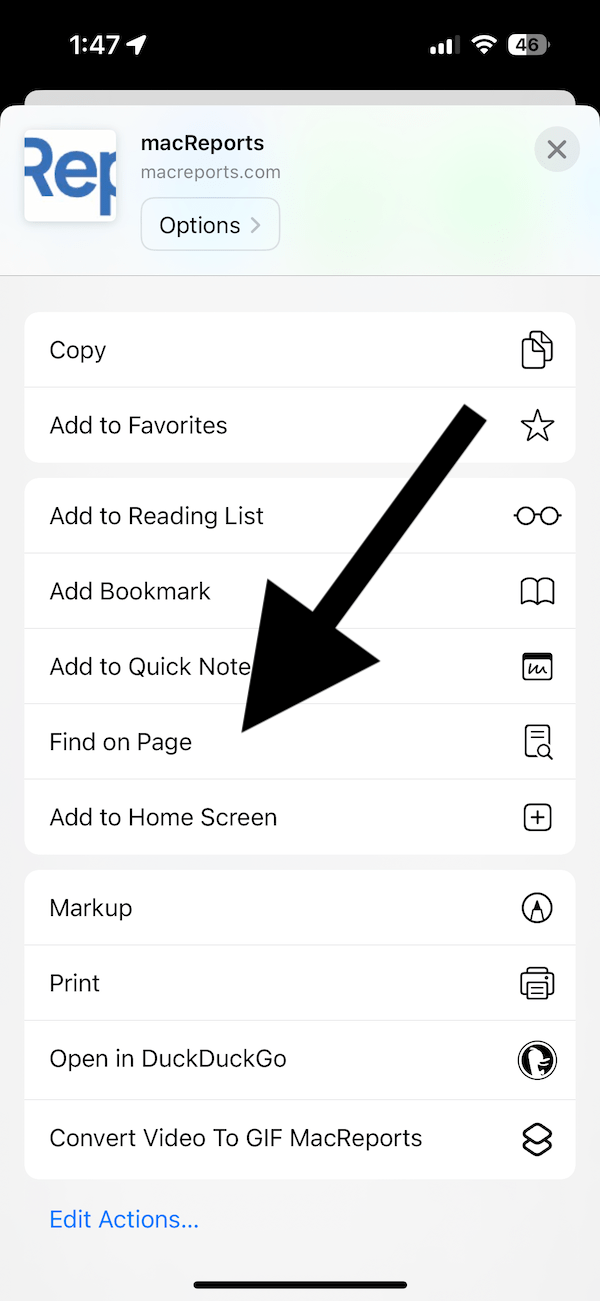 Il menu Condividi scomparirà e il Apparirà Tastiera con un campo di ricerca. Inserisci le parole che vuoi trovare. Mentre digiti la parola, vedrai i risultati corrispondenti e la loro posizione nella pagina. Vedrai anche quante corrispondenze ci sono nella pagina all’estremità destra del campo di ricerca.
Il menu Condividi scomparirà e il Apparirà Tastiera con un campo di ricerca. Inserisci le parole che vuoi trovare. Mentre digiti la parola, vedrai i risultati corrispondenti e la loro posizione nella pagina. Vedrai anche quante corrispondenze ci sono nella pagina all’estremità destra del campo di ricerca. 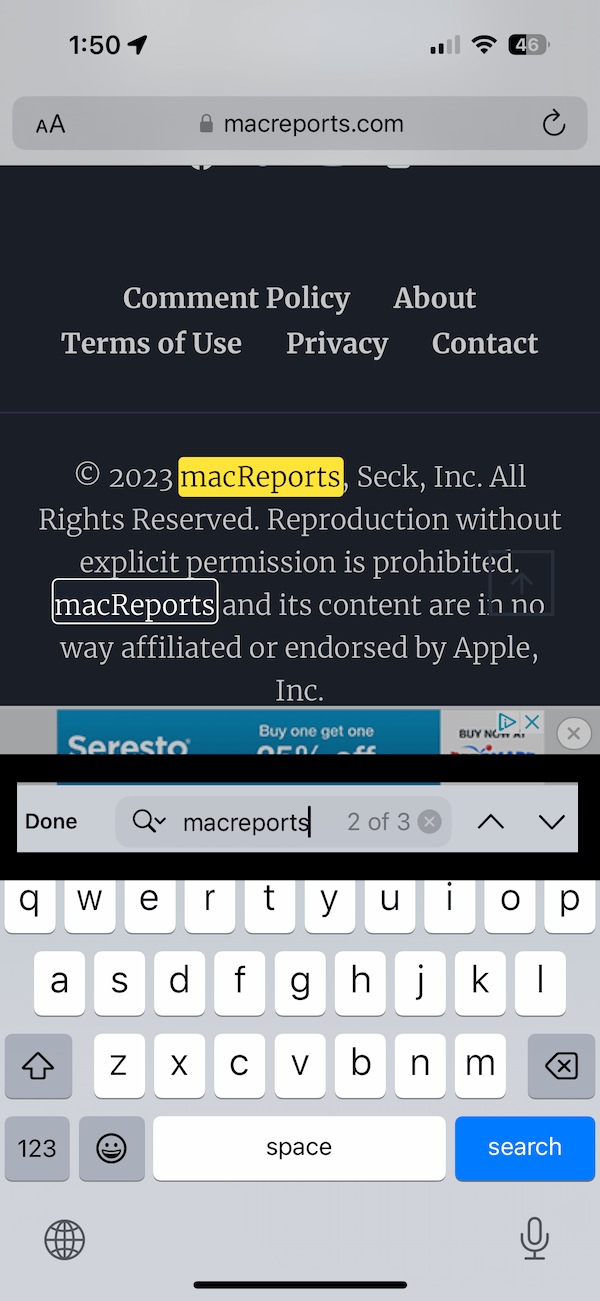 Quando esegui una ricerca, puoi restringere il campo parole chiave per parole intere o corrispondenza maiuscole/minuscole. Se vuoi farlo, tocca l’icona della lente di ingrandimento nel campo di ricerca.
Quando esegui una ricerca, puoi restringere il campo parole chiave per parole intere o corrispondenza maiuscole/minuscole. Se vuoi farlo, tocca l’icona della lente di ingrandimento nel campo di ricerca. 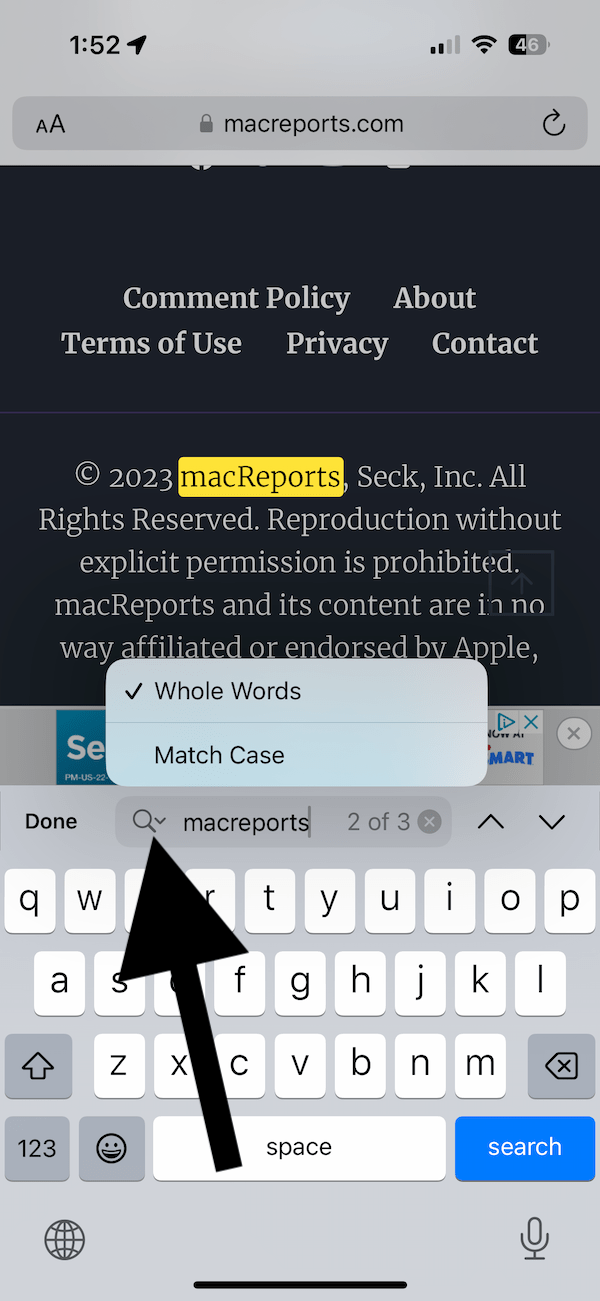 Vedrai due frecce: su e giù. Toccando le frecce, puoi spostarti verso l’alto o verso il basso tra i risultati corrispondenti sulla pagina.
Vedrai due frecce: su e giù. Toccando le frecce, puoi spostarti verso l’alto o verso il basso tra i risultati corrispondenti sulla pagina. 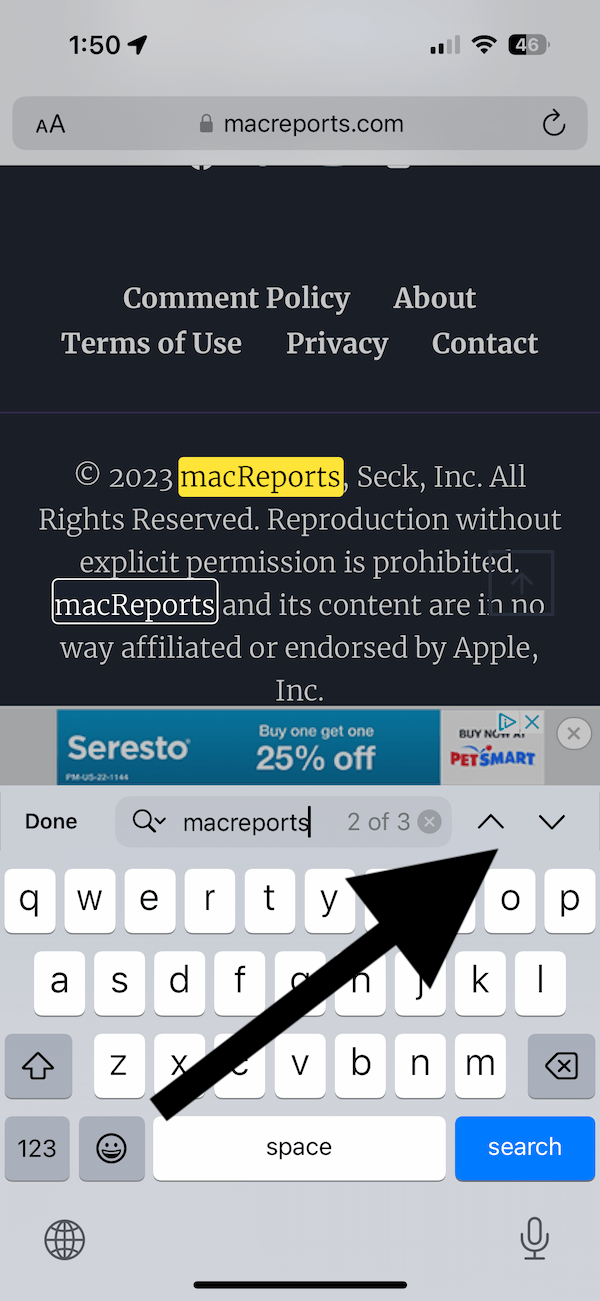 Quando hai finito, tocca
Quando hai finito, tocca
Nota che esiste una funzione simile nel browser Chrome su iPhone e iPad. Per eseguire una ricerca Ctrl–F di una parola in una pagina in Chrome su iPhone, tocca il pulsante di condivisione a destra dell’URL all’indirizzo nella parte superiore della finestra, quindi seleziona Trova nella pagina.
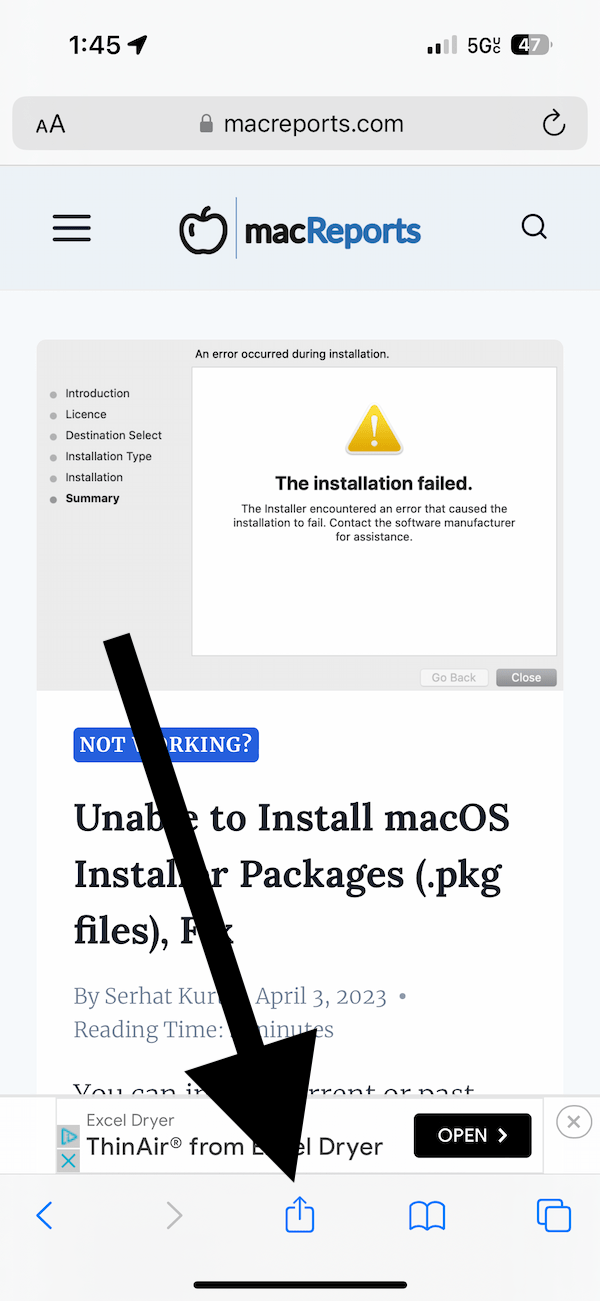
Articoli correlati